钉钉电脑版的粘贴Excel表格后发送形式设置
来源:网络收集 点击: 时间:2024-04-26【导读】:
在使用钉钉电脑版中在打开Excel表格中复制一些数据给好友或重要的客户,那么在粘贴Excel表格后却需要以图片发送或以文字发送的形式,那么在发送时总询问对话框,想设定某个以发送的形式怎么设置,今天正好把这个方法分享。工具/原料more笔记本电脑(Windows10)钉钉电脑版本:5.0.11方法/步骤1/6分步阅读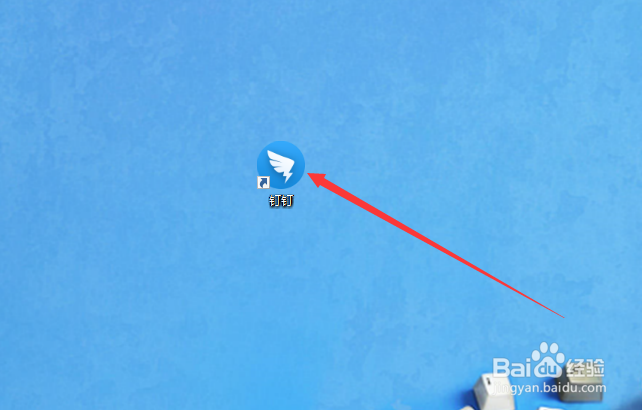 2/6
2/6 3/6
3/6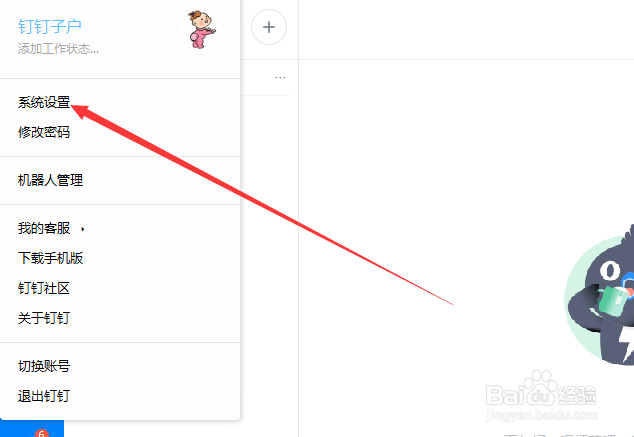 4/6
4/6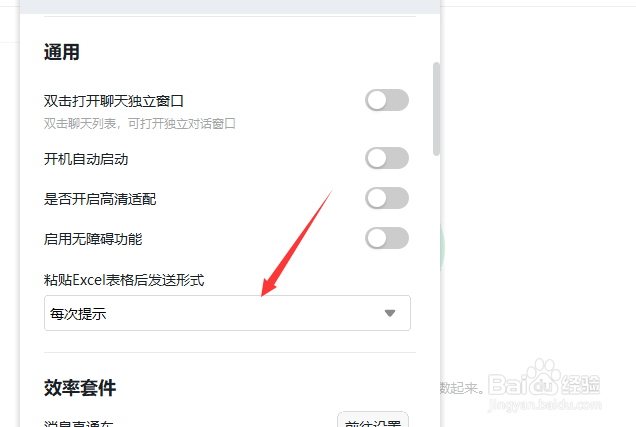 5/6
5/6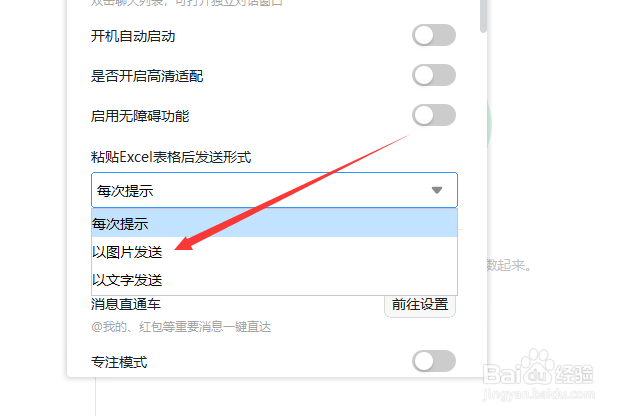 6/6
6/6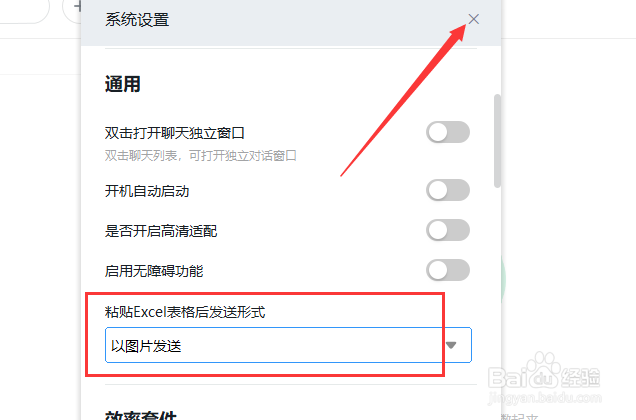 总结
总结
在电脑中双击“钉钉”软件
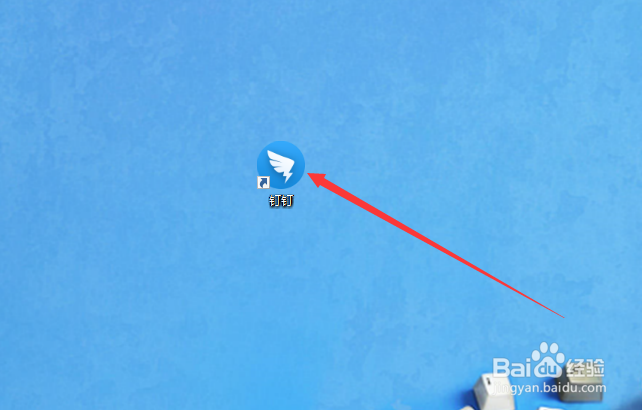 2/6
2/6随后登录钉钉成功后单击“左上角头像”区域
 3/6
3/6然而展开账户菜单中单击“系统设置”选项
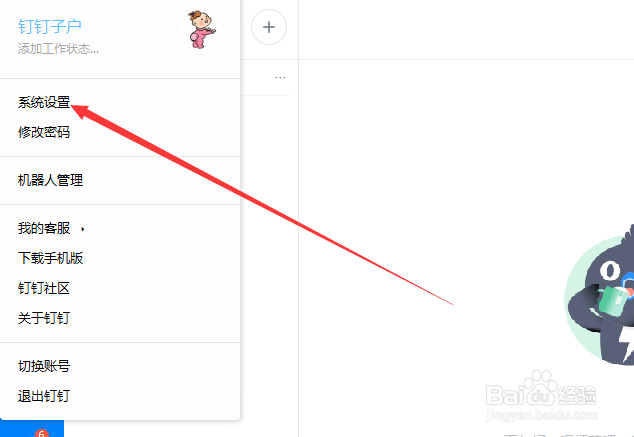 4/6
4/6在打开系统设置对话框中找到粘贴Excel表格后形式选项下单击“下拉框”选项
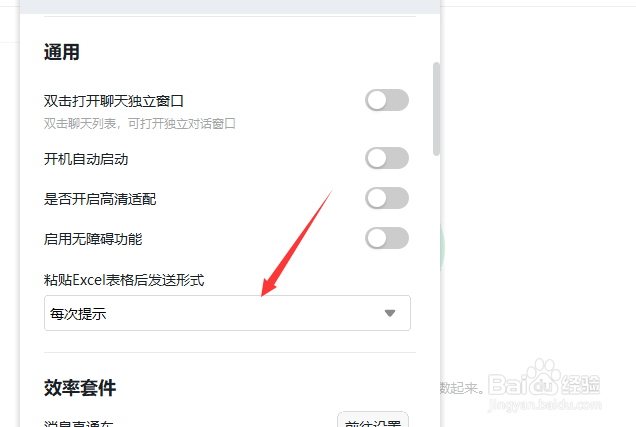 5/6
5/6随后选择单击“粘贴Excel表格后需要的形式”选项
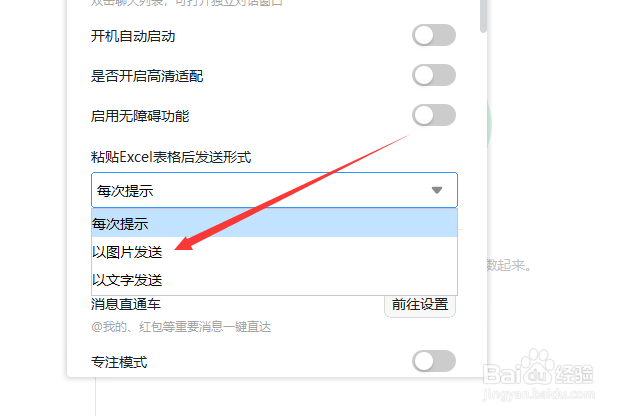 6/6
6/6最后在系统设置对话框中单击“关闭”按钮。
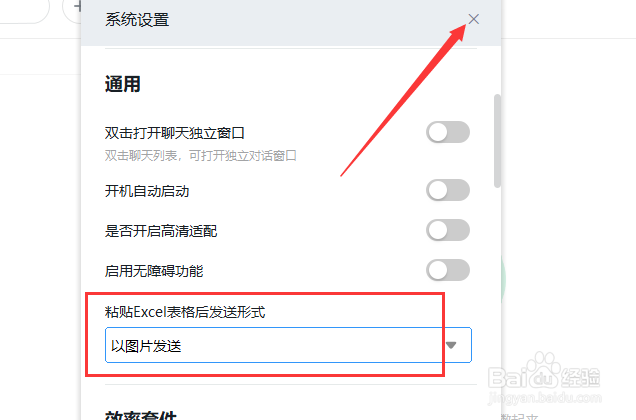 总结
总结1、双击“钉钉”软件,单击“左上角头像”区域;2、单击“系统设置”选项,找到粘贴Excel表格后形式选项下单击“下拉框”选项;3、单击“粘贴Excel表格后需要的形式”选项,单击“关闭”按钮。
钉钉钉钉电脑版版权声明:
1、本文系转载,版权归原作者所有,旨在传递信息,不代表看本站的观点和立场。
2、本站仅提供信息发布平台,不承担相关法律责任。
3、若侵犯您的版权或隐私,请联系本站管理员删除。
4、文章链接:http://www.ff371.cn/art_599470.html
上一篇:excel2007绘制分段条图
下一篇:变色镜变深度是不是一样的
 订阅
订阅